编码规范检查工具命令参考
鲲鹏同辕开发在流水线测试阶段提供了编码规范检查工具,用于检查Java代码规范问题。
命令功能
用于检查Java代码规范问题。
命令格式
code-inspector [-hV] [-c=<configurationFile>] [-f=<format>] [-o=<outputPath>] [-e=<exclude>] [-x=<excludeRegex>] <files>
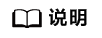
<files>为固定命令,替换为需要进行编码规范检查的文件或文件夹。
参数说明
参数 |
参数选项 |
参数说明 |
|---|---|---|
-c |
path |
可选参数。指定配置的规则集路径,不配置默认使用config目录下的devkit_checkstyle.xml规则集。 |
-e/--exclude |
path |
可选参数。需要排除的目录或文件。 |
-f |
xml/json/plain |
可选参数。输出的违反规范信息的格式,默认plain。 |
-o |
path |
可选参数。输出的规范信息的路径,默认使用标准输出。 |
-V/--version |
- |
可选参数。显示版本信息。 |
-x/--exclude-regexp |
regex pattern |
可选参数。要排除的目录或者文件的正则表达式。 |
父主题: 编码规范检查工具